系统:PC
日期:2022-08-29
类别:图形图像
版本:v2022
证照之星XE企业版是一款非常的经典证件照处理软件,证件照可以说是现代生活常用的物件之一了,除了上班、办证等正式场合要用到,有时候随便办个会员也会管你要照片,但为此去趟照相馆明显不值当,这时候证照之星XE就派上用场了,背景色、服装随便切换,轻松获得比照相馆还美观的证件照。
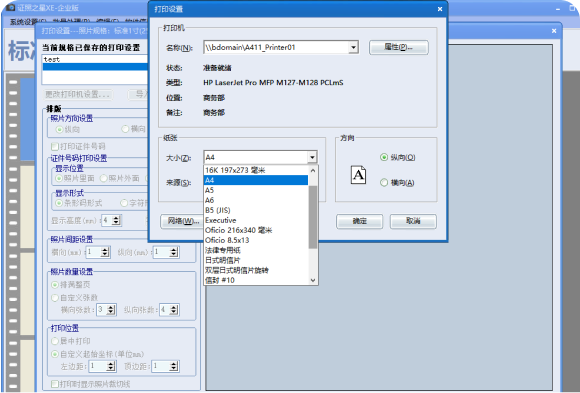
证照之星XE电脑版除了个人用之外,还可以提供给学校、企业等等集体使用,毕竟现在疫情问题,冒冒然一堆人跑去拍照也不合适,用手机拍个照片,然后使用证照之星XE企业版进行批量处理,轻松搞定的学生、员工的证件照问题。
1、新增500+ 证件照规格仓库
证照之星全新版本升级支持更多规格的证件照,数量多达500+,您可以通过证件照规格仓库,查找想要的证件照规格,并将其添加至常用列表。
2、新增100套服装 不同年龄段全覆盖
全新证照之星新增加100套服装供您选择!包括儿童专用服装,成人服装也升级可选更多不同风格分类,不再只有西服一套,证件照越来越好看!
3、新增渐变背景 美观程度大提升
呼声已久的渐变背景功能已上线,证照之星全新版本在原来的背景基础上,新增渐变背景功能!有新的AI技术加持,即使 是渐变背景,所生成的照片仍然主体明确,边缘清晰,与真实拍摄一样自然美观!
4、AI算法升级 一键完成更智能
广受好评的一键完成、细节调整功能都已升级全新AI算法,能够快速的根据所选证件照规格,自动生成相应的证件照!新手也不用再去学习其他软件要用的旋转,裁切,调色,处理背景等若干操作,让AI帮你快速制作!
5、更加智能的 自定义背景图片
除了常见的纯色以及渐变色背景,您还可以自己上传图片作为证件照背景,生成的证件照一样边缘清晰,效果自然。
6、支持断网使用 您的隐私更安全
证照之星支持脱机使用,有效地保护个人数据,不用担心证件照图片被网络采集。
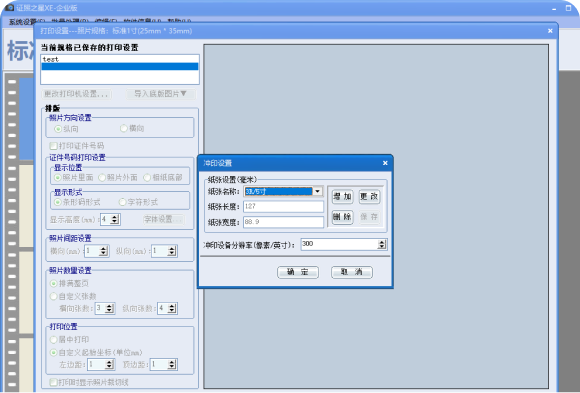
个人版
1.适合个人使用
2.自带 100套替换服装
3.自带 500多种证件规格
4.支持一键完成、打印排版功能
专业版
1.包含个人版所有功能
2.支持添加照片自定义规格
3.支持照片细节、色彩、肤色参数调整
4.支持导入背景、联机拍摄、自定义文本打印功能
企业版
1.适合政府机关/企事业单位/银行/教育机构/图书馆/驾校/影楼/冲印店等
2.包含专业版所有功能
3.支持证照批量制作、批量背景替换
4.支持证照批量打印输出
智能去除皮肤油光
在实际的拍摄过程中,由于各种原因脸部经常会出现油光。借助证照之星只需点击“去除皮肤高光”,拖动“调整幅度”调节杆,就可以轻松去除油光,变成一件特别轻松的事情。
导入底片模板,制作你的专属证件照
现在你可以导入自己制作的打印模板,轻松制作只属于你的证件照打印效果,一件排版,保持主体足够清晰!
联机拍摄,所见即所得
证照之星支持更多照相设备进行联机拍摄,相机拍完的照片第一时间打开,轻松一键完成出片子!
一键服装替换
证照之星只需要画一条线,选择想要替换的服装,之后根据效果进行简单拖动和缩放,就可以成功替换百套。
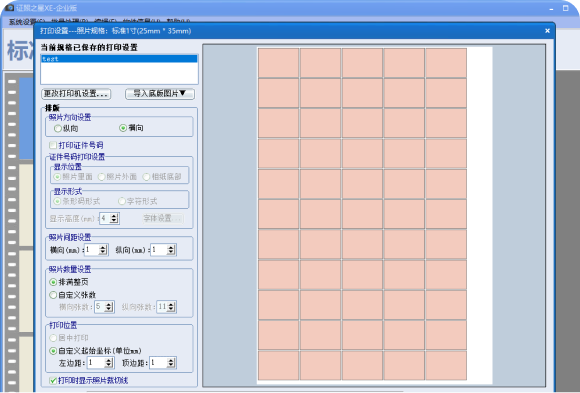
全新的AI算法
证照之星“一键完成”和“细节处理”功能都增加了全新AI算法,帮您快速完成证件照制作!
智能替换背景
证照之星“智能替换背景”功能,可以让在短短的几秒钟时间内,实现背景替换。
批量制作全面革新,提高处理效率
对于需要处理数量较大的证件照合作方,诸如学校、居委会、运动会、社保机构,现在批量制作功能也加入了AI!成倍节省单张处理的麻烦,保证每一张证件照都能符合您的使用需求,数据均保存在本地。
万能制作
证照之星支持制作各种证件照规格;支持各种打印机及冲印,不管是一般相纸还是ROLL纸都可以打印。自定义证件照排版设置,让证件照处理效率更高。
ps证件照白底怎么换蓝底?
有时候在进行网上的一些考试报名或者一些入学档案学籍表格填写,都会用到证件照,但是不同的使用用途,对证件照的底色要求是有所不同的,这就需要,要不每个底色的证件照都有,要不就会使用软件给证件照更换底色,所以今天就和大家一起了解一下,ps证件照白底怎么换蓝底,ps证件照白底参数。
一、ps证件照白底怎么换蓝底
很多小伙伴都知道ps是一款图像处理软件,但是却不会使用它对图像进行操作,那么接下来就和大家分享一下如何使用ps将证件照白底换成蓝底。
1.打开ps软件,点击“文件”-“打开”,在“打开”窗口选择需要进行更换底色的证件照。
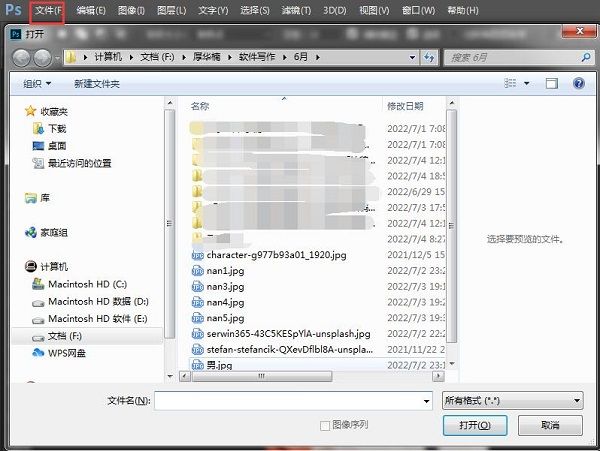
2.在左侧工具栏中,选择“魔棒工具”,通过魔棒工具将证件照的底色部分全部选中。

3.在左侧工具栏中,点击“设置背景色”,在“拾色器”窗口选择蓝色,点击“确定”按钮。
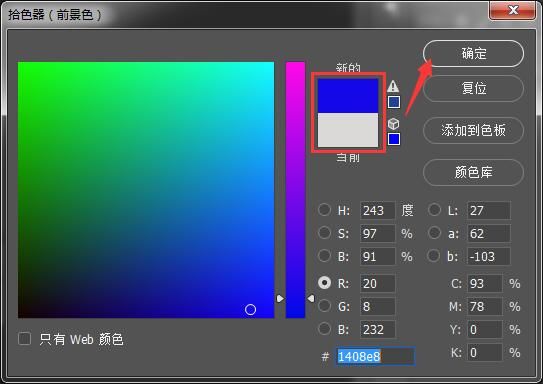
4.颜色选择完成后,通过快捷键Alt+Backspace将证件照的底色换成蓝底,如下图。
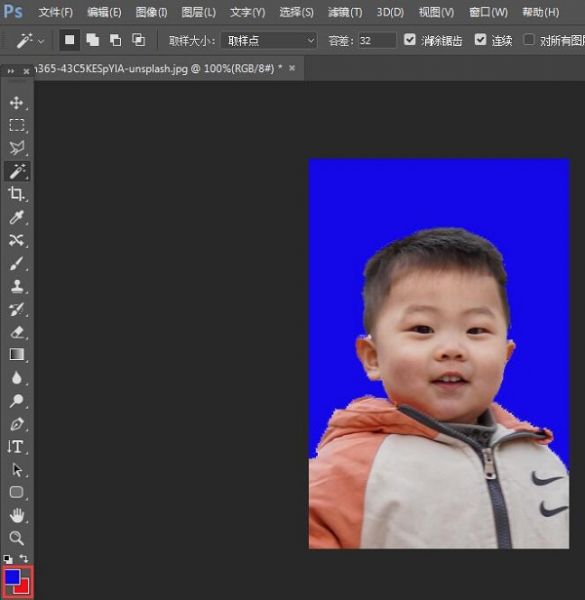
二、ps证件照白底参数
证件照较为常用的底色有白色、蓝色和红色,其中白色证件照一般使用到身份证、社保卡等证件的办理上,同时每种底色的颜色值也是不同的,下面和大家具体介绍一下。
1.白色底色的颜色值为R:255、G:255、B:255。
2.红色底色的颜色值为R:255、G:0、B:0。
3.蓝色底色的颜色值为R:60、G:140、B:220。
在ps图像处理软件中,可以通过点击左侧工具栏中的“设置背景色”,打开“拾色器”窗口,分别将R、G、B的颜色值设置为255,颜色自动就会转换为白色。
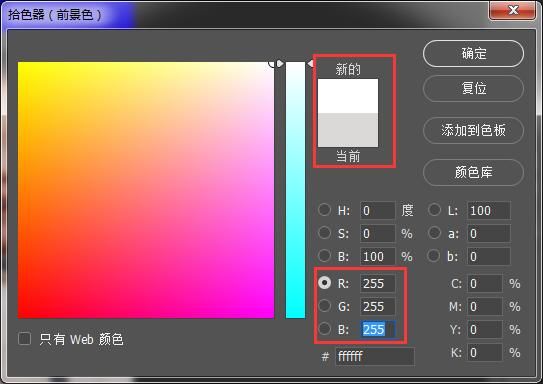
所以如果掌握了各个颜色的颜色值参数,在进行颜色设置时就可以通过设置颜色值快速选取到想要的颜色。
三、如何实现证件照的智能背景替换
在证件照背景颜色替换上,除了使用ps进行证件照背景底色替换外,有没有什么软件可以实现证件照背景底色智能替换呢,答案是有的,证照之星证件照制作软件就具备智能背景替换功能,让证件照背景替换变的不在繁琐。
证照之星这款软件除了具备智能背景替换功能外,还具备证件照制作、证件照服装替换、证件照美化等功能,完全能够满足使用者对证件照处理的需求,另外这款软件操作简单,通俗点讲就是一看就会,下面就把证件照智能背景替换的具体步骤给大家演示一下。
1.打开证照之星,点击“打开文件”,在“图片选择”窗口将需要更改底色的证件照导入到证照之星中。
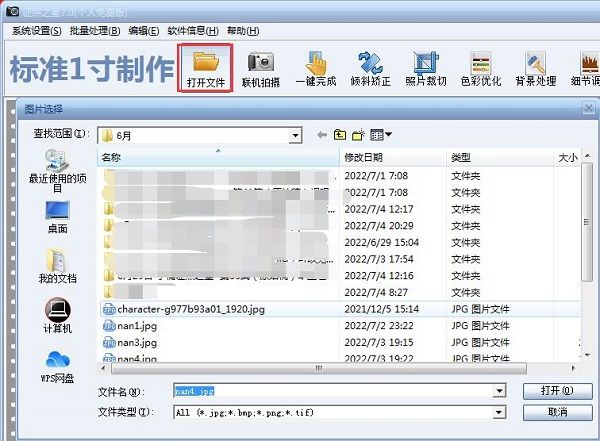
2.在菜单栏中点击“背景处理”按钮,在打开的“智能背景替换”窗口,会看到已经自动将证件照中的人物框选中了,点击“处理”按钮。
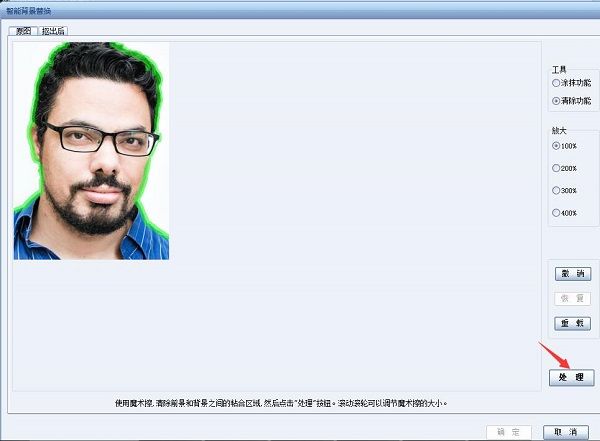
3.在“抠出后”页面的“背景颜色”处选择想要的证件照背景底色,选择完成之后,证件照的背景底色就会自动替换为选择的背景底色,点击“确定”按钮,证件照的底色就替换完成了。
总结:通过上文所述,和大家讲解了ps证件照白底怎么换蓝底,ps证件照白底参数,同时还分享了如何实现证件照的智能背景替换的相关内容,希望通过上文所述能够帮助到有需要的小伙伴。
评分及评论
还没用,看看
用起来没毛病
挺好的,没有全家桶
可以推荐给朋友,感觉很不错
我心目中的战神软件
点击星星用来评分